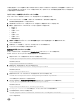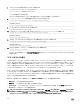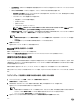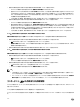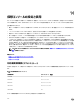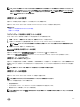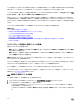Users Guide
• 保留中の操作が正常に作成され、既存の保留中の操作がある場合、メッセージが表示されます。
– そのデバイスの保留中の操作を表示するには、保留中の操作の表示 リンクをクリックします。
– 選択したデバイスにジョブを作成するには、ジョブの作成 をクリックします。ジョブが正常に作成された場合、選択したデバイスにそのジョブ
ID が作成されたことを示すメッセージが表示されます。ジョブキュー をクリックすると、ジョブキュー ページでジョブの進行状況が表示され
ます。ジョブが作成されなかった場合、ジョブの作成が正常に終了しなかったことを示すメッセージが表示されます。また、メッセージ
ID、お
よび推奨される対応処置が表示されます。
– ジョブを作成しない場合は、キャンセル をクリックします。その場合、続いてストレージ設定操作を行うため、そのページに止まります。
• 保留中の操作が正常に作成されず、既存の保留中の操作がある場合、エラーメッセージが表示されます。
– そのデバイスの保留中の操作を表示するには、保留中の操作 をクリックします。
– 既存の保留中の操作にジョブを作成するには、正常な操作のためのジョブの作成 をクリックします。ジョブが正常に作成された場合、選
択したデバイスにそのジョブ
ID が作成されたことを示すメッセージが表示されます。ジョブキュー をクリックすると、ジョブキュー ページでジョ
ブの進行状況が表示されます。ジョブが作成されなかった場合、ジョブの作成が正常に終了しなかったことを示すメッセージが表示されま
す。また、メッセージ ID、および推奨される対応処置が表示されます。
– ジョブを作成しない場合は、キャンセル をクリックします。その場合、続いてストレージ設定操作を行うため、そのページに止まります。
ケース 3:保留中の操作に追加 を選択し、既存の保留中の操作がない場合
保留中の操作に追加 を選択し 適用 をクリックした場合、まず選択されたストレージ設定操作の保留中の操作が作成されます。
• 保留中の操作が正常に作成され、既存の保留中の操作がない場合、次の参考メッセージが表示されます。
– OK をクリックすると、続けてストレージ設定操作を行うため、このページに止まります。
– 保留中の操作 をクリックすると、デバイスの保留中の操作を表示します。選択したコントローラー上でジョブが作成されるまでは、これらの
保留中の操作は適用されません。
• 保留中の操作が正常に作成されず、既存の保留中の操作がない場合、エラーメッセージが表示されます。
ケース 4:保留中の操作に追加 を選択し、それ以前に既存の保留中の操作がある場合
保留中の操作に追加 を選択し 適用 をクリックした場合、まず選択されたストレージ設定操作の保留中の操作が作成されます。
• 保留中の操作が正常に作成され、既存の保留中の操作がある場合、次の参考メッセージが表示されます。
– OK をクリックすると、続けてストレージ設定操作を行うため、このページに止まります。
– そのデバイスの保留中の操作を表示するには、保留中の操作 をクリックします。
• 保留中の操作が正常に作成されず、既存の保留中の操作がある場合、エラーメッセージが表示されます。
– OK をクリックすると、続けてストレージ設定操作を行うため、このページに止まります。
– そのデバイスの保留中の操作を表示するには、保留中の操作 をクリックします。
メモ:
• いかなる時にも、ストレージ設定ページにジョブを作成するオプションがない場合は、既存の保留中の操作を表示し、必要なコントロー
ラでジョブを作成するには、ストレージの概要 → 保留中の操作 ページにアクセスします。
• PCIe SSD には、ケース 1 および 2 のみが適用されます。PCIe SSD に対して保留中の操作を表示することはできないため、保留中の
操作に追加
オプションは使用できません。racadm コマンドを使用して、PCIe SSD に対する保留中の操作をクリアします。
コンポーネント LED の点滅または点滅解除
ディスク上の発光ダイオード(LED)のいずれかを点滅させることによって、エンクロージャ内の物理ディスク、仮想ディスクドライブ、および PCIe SSD
を見つけることができます。
LED を点滅または点滅解除するには、ログイン権限を持っている必要があります。
コントローラは、リアルタイム設定対応であることが必要です。この機能のリアルタイムサポートは、PERC 9.1 以降のファームウェアでのみ使用できま
す。
226